oppo手机作为市场上备受欢迎的智能设备之一,其流畅性和稳定性是用户关注的重要方面。然而,随着手机使用的增长,后台运行的应用越来越多,可能会占用大量和cpu资源,导致手机运行变慢。因此,学会如何oppo手机的后台应用变得尤为重要。本文将详细介绍几种有效的oppo手机后台清理方法,帮助您释放内存,提升手机性能。

一、通过多任务视图清理
oppo手机提供了便捷的多任务视图功能,允许用户快速查看并管理后台运行的应用。
1. 打开多任务视图:从屏幕底部向上滑动,并稍作停顿(大约1秒),即可进入多任务视图界面。在这里,您可以看到最近打开的所有应用。
2. 单独关闭应用:在多任务视图界面,找到您想要关闭的应用卡片,拖住它向上滑动即可关闭。如果需要关闭多个应用,可以重复此操作。
3. 一键清理所有后台应用:在多任务视图界面底部,“清除”或“清除所有”按钮,即可一键关闭所有后台应用,快速释放内存。
二、通过应用程序管理强制关闭
对于某些可能无法通过多任务视图关闭的顽固进程,您可以通过“应用程序管理”进行强制关闭。
1. 进入设置界面:打开手机中的“设置”应用。
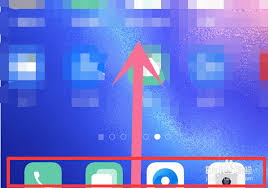
2. 找到应用程序管理:在设置中,找到“应用程序管理”或“应用信息”选项。
3. 选择并关闭应用:在应用程序管理界面中,选择您想要关闭的应用,然后点击“停止”或“强行停止”按钮。这将立即关闭该应用及其所有后台进程。
三、设置后台限制
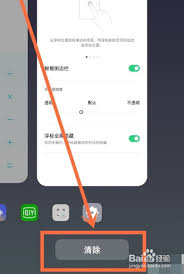
为了防止应用在后台消耗过多资源,您可以启用oppo手机的后台限制功能。
1. 进入应用程序管理:同样在“设置”中找到“应用程序管理”。
2. 设置后台限制:在应用程序管理界面中,点击“后台限制”选项。然后,启用“限制后台进程”开关,以限制应用在后台的活动。
四、启用自动清理
oppo手机还提供了自动清理功能,可以定期清除后台应用,保持手机内存清洁。
1. 进入其他设置:在“设置”中找到“其他设置”选项。
2. 启用自动清理:在其他设置界面中,点击“自动清理”选项,并启用“自动清除”开关。您可以根据需要设置自动清理的时间间隔,如每天、每周等。
五、其他优化建议
除了上述方法外,还有一些其他优化建议可以帮助您更好地管理oppo手机的后台应用:
- 定期卸载不常用应用:随着时间的推移,我们可能会下载和安装很多应用程序,但其中一些应用可能并不常用或者已经过时。这些应用不仅会占用存储空间,还会在后台运行,占用运行内存。因此,定期卸载不常用的应用是一个很好的习惯。
- 关闭不必要的动画:系统动画虽然美观,但也会占用一定的cpu资源。在“设置”中找到相关选项,关闭不必要的系统动画,可以减少cpu的负荷。
- 限制后台应用的自启动:一些应用会在开机时自动启动并在后台运行,这也会占用一定的内存和cpu资源。在“设置”中找到“应用自启动管理”选项,并关闭不需要自启动的应用。
- 保持系统和应用更新:为了保持手机的最佳性能和稳定性,建议定期检查并更新系统和应用。新版本的系统和应用通常会修复一些已知问题并带来性能提升。






















